u盘数据恢复软件使用教程
- 分类:U盘教程 回答于: 2023年04月10日 09:10:23
工具/原料:笔记本电脑,U盘
系统版本:Windows10系统
品牌型号:华硕笔记本电脑
软件版本:小白恢复软件v1.1
方法/步骤:
方法一:使用小白数据恢复工具进行u盘数据恢复
1、首先下装小白数据恢复软件,双击打开,点击要恢复的磁盘,点击开始扫描。
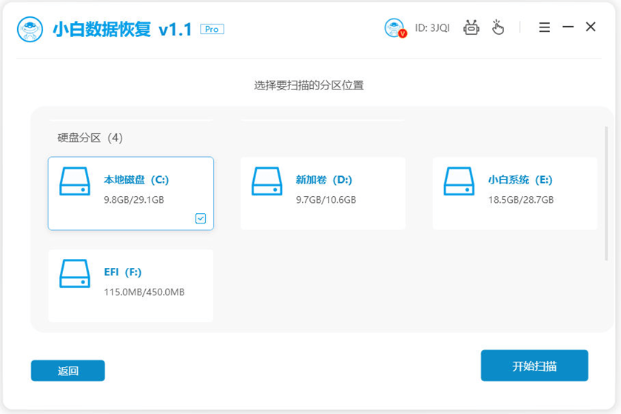
2、选择u盘内存卡恢复,点击开始扫描。
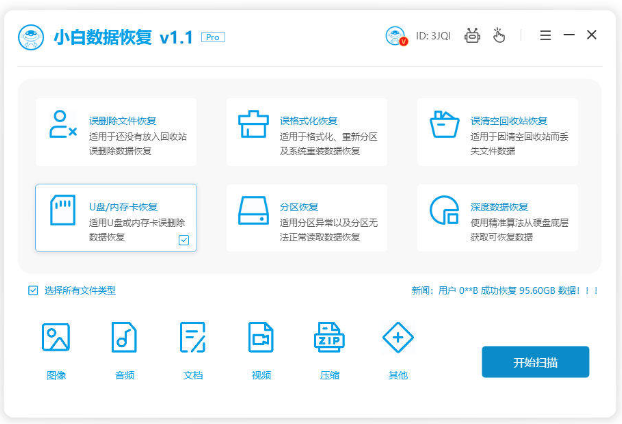
3、选中需要恢复的文件,点击立即恢复。

4、选择好文件保存路径后点击确定。
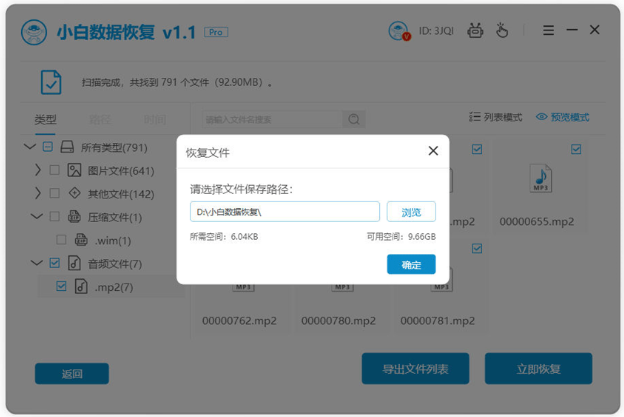
5、提示导出成功,点击确定。
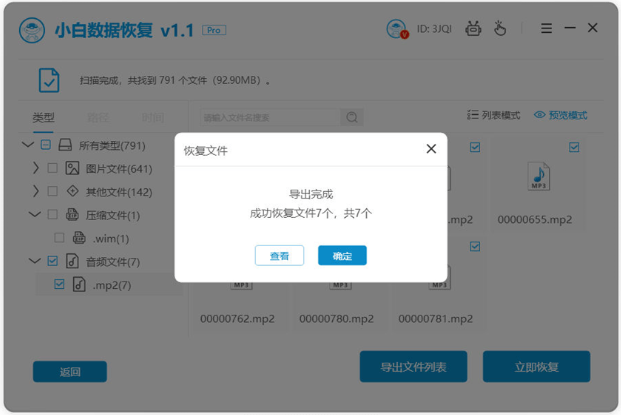
6、查看恢复好的文件。
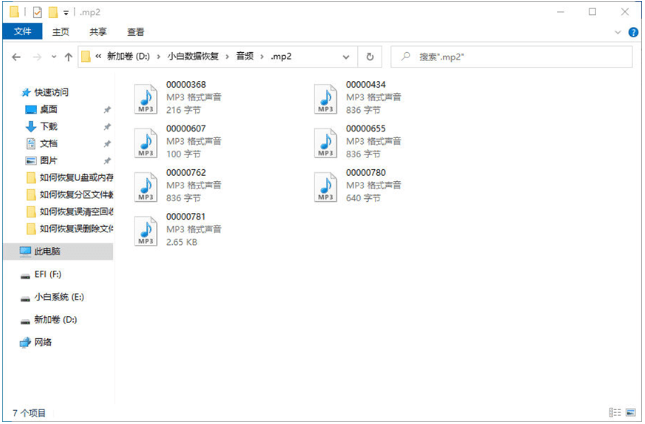
方法二:恢复U盘删除的文件
步骤一:将丢失数据的U盘与电脑连接好,并在电脑中打开DiskGenius软件。DiskGenius软件无须安装,下载后解压缩即可运行软件。注意:不要将软件保存到丢失数据的分区。
步骤二:在DiskGenius软件中找到并选择需要恢复数据的U盘分区,然后点击"恢复文件"按钮。

步骤三:勾选"恢复已删除的文件"选项,然后点击"开始"按钮。如果"恢复已删除的文件"选项无法找到需要的文件,建议将其他两个选项也勾选上并重新对U盘进行扫描。
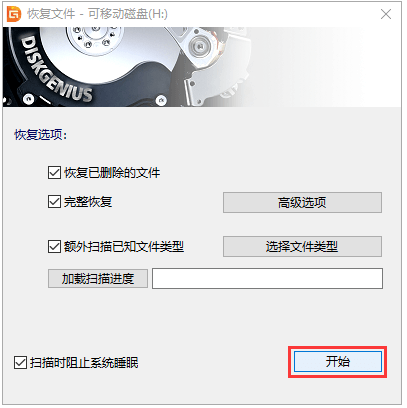
步骤四:预览文件,检查文件是否有损坏。扫描结果中列出的文件均可以进行预览,预览方式为:双击文件打开如下图所示的预览窗口。有些情况,即便文件名及目录结构正确,但是对应的文件却无法打开。因此,必须通过双击预览的方式来预判文件是否可以被正常恢复。

步骤五:复制文件,完成恢复。

总结:以上就是u盘数据恢复软件使用教程,希望能帮助到大家。
 有用
2
有用
2


 小白系统
小白系统


 1000
1000 1000
1000 1000
1000 1000
1000 1000
1000 1000
1000 1000
1000 1000
1000 1000
1000 1000
1000猜您喜欢
- 小编教你u盘在win7系统64位中打不开怎..2017/05/10
- 电脑安装U盘系统的步骤及方法..2023/10/31
- 怎么用u盘重装系统win10升级win11..2022/08/07
- 小白教你蓝屏代码大全2017/10/20
- 怎么用u盘安装系统win10专业版..2022/06/20
- 使用U盘轻松安装系统的方法解析..2023/11/07
相关推荐
- [u盘数据恢复破解版]:快速恢复丢失数据..2023/12/21
- iso文件制作u盘系统安装盘的方法..2022/04/24
- 如何使用U盘重装系统来恢复台式电脑..2023/11/14
- U盘文件恢复:快速找回丢失数据..2024/01/05
- 最新u盘装系统工具排行榜2021/10/19
- 常用的u盘数据恢复工具有哪些..2022/08/20




















 关注微信公众号
关注微信公众号





